
La Console d’Administration propose une barre de menus vous donnant l’accès au paramétrage de votre VDC (Virtual Data Center)

Chaque menu permettant d’exploiter votre environnement privé et les pools de ressources.
Le Centre de données
A l’ouverture de votre Console d’Administration, celle-ci affiche par défaut le « Centre de données«
La page affiche une vue synthétique de votre consommation en cours.
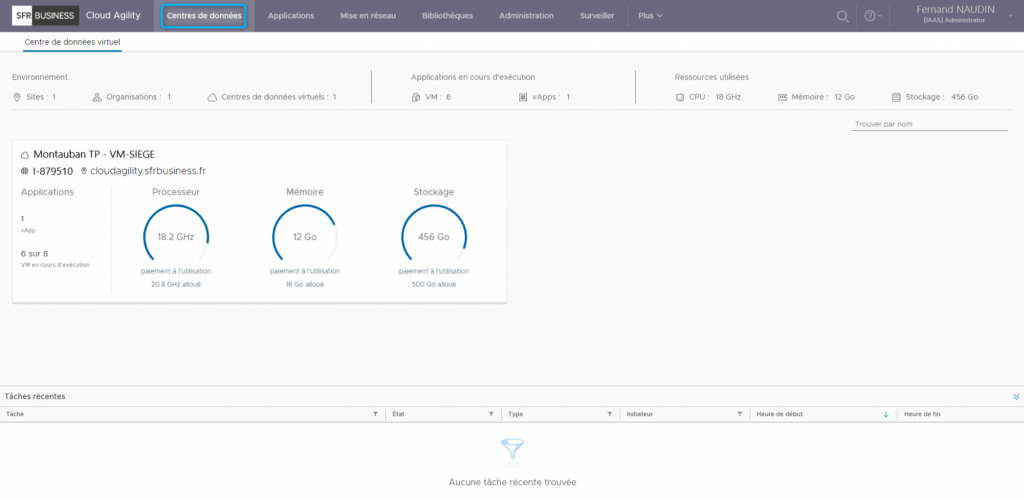
Attention : l’espace de stockage comptabilise la taille de vos bibliothèques (Media & Template) ainsi que celle de vos VM. Or l’espace occupé par une VM comprend ses disques, une copie de la mémoire et ses snapshots éventuels.
Il peut donc arriver que l’espace utilisé par les VM soit plus important que la somme de leurs disques.
Les Applications
Le menu « Applications » permet de configurer à la fois les applications virtuelles (vAPP) et les machines virtuelles.
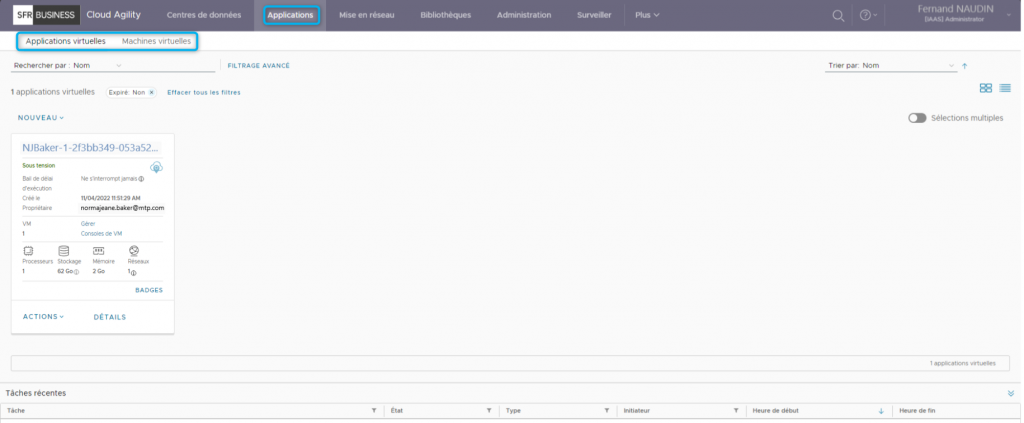
La Mise en réseau
Depuis le menu « Mise en Réseau » , vous accédez à l’interface pour la gestion et la configuration des réseaux. Vous pourrez créer vos réseaux d’organisation ou encore accéder aux groupes de sécurité depuis les passerelles Edge.
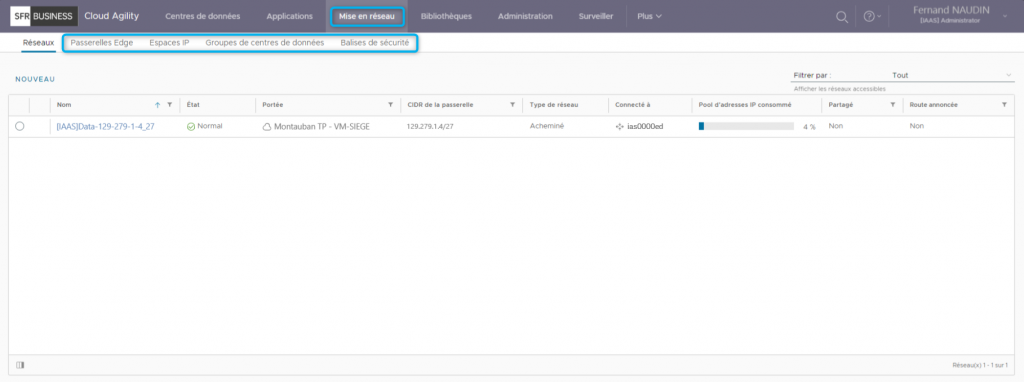
Les Bibliothèques
Dans le menu « Bibliothèques » , vous trouverez les différents templates de VMs intégrant les différents systèmes d’exploitation disponibles.
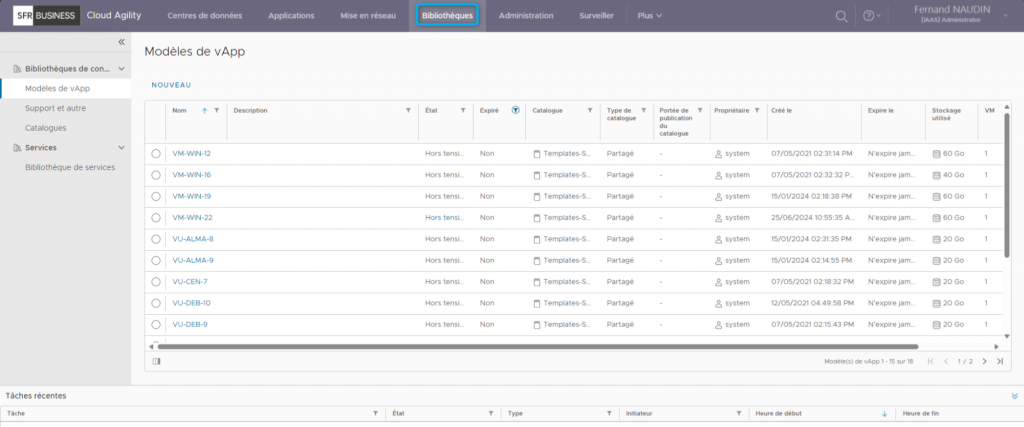
L’Administration
Le menu « Administration » ouvre l’interface de contrôle d’accès utilisateurs (uniquement en lecture), des certificats, et des paramètres globaux de votre organisation.
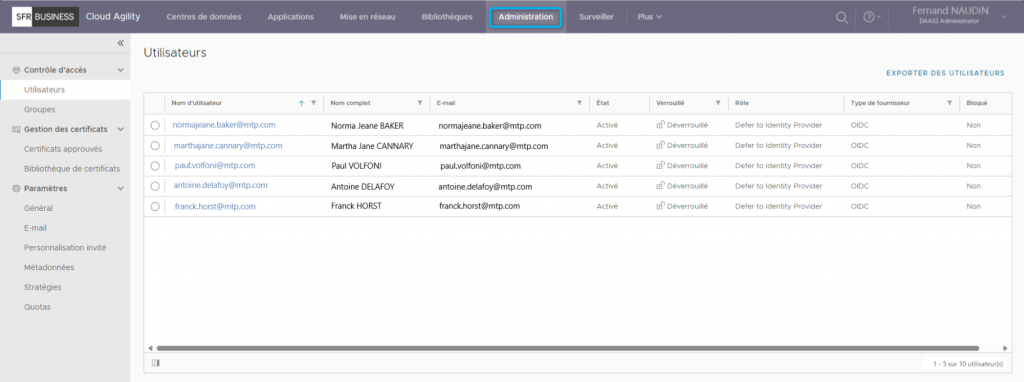
Surveiller
Le menu « Surveiller » permet d’accéder à l’interface d’audit des journaux d’évènements et des taches exécutées depuis votre environnement VCD.
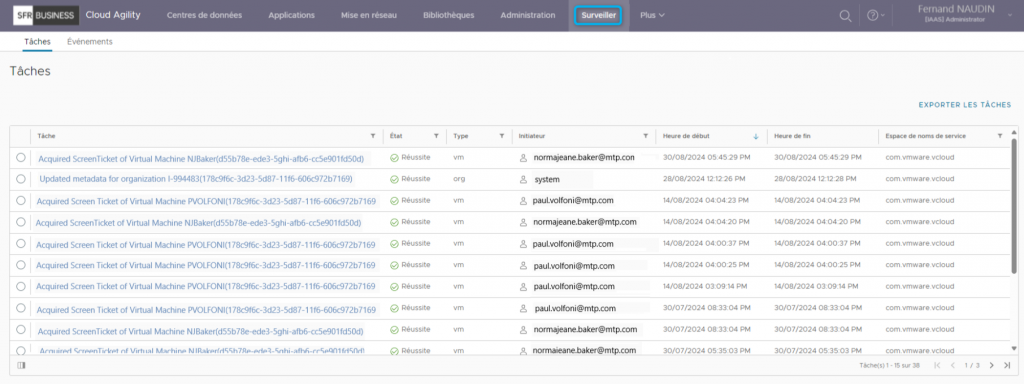
Operations Manager
Dans le Menu « Operations Manager » vous avez accès à un outil de monitoring permettant d’avoir un aperçu rapide de la consommation des ressources, des performances et des capacités de mesure sur votre environnement VDC.
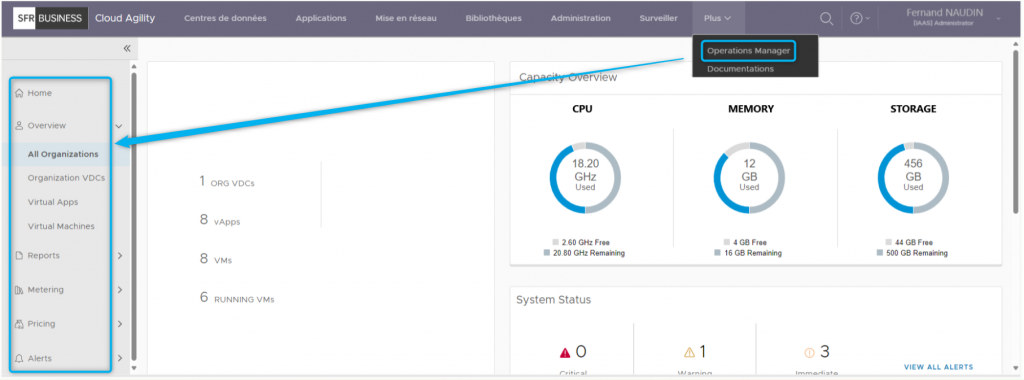


 Cloud Agility
Cloud Agility